Kuidas muuta iPhone'is ja iPadis salvestatud paroole iCloudi võtmehoidja abil
Varia / / August 05, 2021
Kui teil on erinevatel veebisaitidel mitu kontot, pole lihtne kõiki oma konto kasutajanimesid ja paroole meelde jätta. Kui aga kasutate iPhone'i või iPadi, on Apple teile sellega kaetud. Koos iCloudi süsteemiga pakub Apple paroolihalduri teenust. Teenust nimetatakse iCloudi võtmehoidjaks ja see on väga kasulik teenus, kuna see võib teie jaoks hankida rakenduste ja veebisaitide paroole. Ja saate ka salvestatud parooli iPhone'is või iPadis muuta, kasutades iCloud Keychaini meetodit. See hoiab teie paroolid turvalisena ja häkkerite ja petturite käeulatusest eemal.
Veelgi enam, kui lubate iCloudi võtmehoidja, ei pea te paroole ja kasutajanimesid uuesti sisestama. Teenus mäletab rakendusi ja veebisaite. Kui logite sisse, kuvatakse teave hüpikakna ja seda puudutades saate selle automaatselt täita. Veelgi enam, pääsete oma Mac-seadme paroolidele juurde. Salvestatud paroole ja muid üksikasju saate muuta võtmehoidja kaudu, mis hõlmab ka enam mittevajalike kontode kustutamist.

Kuidas muuta iPhone'is ja iPadis salvestatud paroole iCloudi võtmehoidja abil
Paroolihaldusteenus on teie iPadis või iPhone'is enamasti pärast iCloudi kontole sisselogimist vaikimisi lubatud. Kui see pole teie seadmes mingil põhjusel lubatud, on teie seadmes võtmehoidja automaatse täitmise lubamiseks mõned toimingud.
Samm 1) Mine Seaded, klõpsake nuppu Apple kasutajatunnus pilt ja valige järgmisel lehel iCloud.

2. samm) Siin saate lubada kõik kontod, mida soovite iCloudis varundada, või kui soovite kasutada võtmehoidjat. Klõpsake valikul Võtmehoidja ja googeldage valikut iCloudi võtmehoidja.
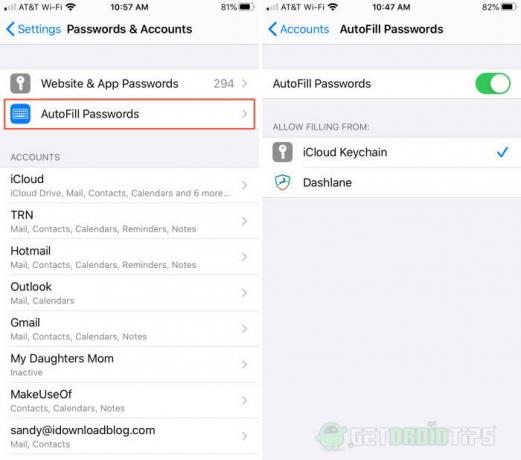
3. samm) Rakenduse lubamiseks Automaatne täitmine funktsioon, o kuni Parool ja kontod jaotises Seaded. Seejärel googeldage Automaatse täitmise parool valik.
Muutke salvestatud paroole võtmehoidja abil
Kui olete iPhone'i või iPadi kasutaja, saate mitte ainult salvestada paroole ja konto automaatse täitmise teavet erinevatele veebisaitidele ja rakendustele. Samuti saate olemasolevaid kasutajanimesid ja paroole käsitsi muuta. Automaatne värskendussüsteem on siiski olemas. Kui võtmehoidja tuvastab, et värskendate mõne praeguse rakenduse või veebisaidi konto parooli, salvestab see selle automaatselt. Samuti saate kustutada kontod, mida te enam ei kasuta. Kui soovite teada, kuidas võtmehoidja abil kontoteavet muuta ja kustutada, järgige allpool nimetatud samme.
Samm 1) Esiteks avage oma Seaded oma iPhone'is või iPadis. Nüüd minge valiku juurde Paroolid ja kontod.
2. samm) Klõpsake esimest valikut, Veebisaidid ja rakenduste paroolid. Nüüd näete kõiki veebisaite ja rakendusi, mille olete oma kontoteabe oma seadmesse salvestanud. Kui soovite kustutada mõne rakenduse või veebisaidikontode salvestatud parooli, pühkige lihtsalt vasakule ja valige Kustuta.

3. samm) Salvestatud kasutajanimede või paroolide muutmiseks puudutage lihtsalt soovitud kontot ja järgmisel lehel saate vaadata kasutajanimesid ja parooli, muuta kasutajanime ja parooli, klõpsake Muuda variant peal.
Lisaks saate ka lingi veebisaidi külastamiseks ja parooli muutmiseks. Pärast redigeerimist saate valida Valmis ülaosas ja parool salvestatakse sellele konkreetsele kontole.
Järeldus
Võtmehoidja salvestatud kontode paroolide muutmiseks minge jaotisse Seaded, Parool ja kontod. Valige Veebisaidid ja rakenduste paroolid ning nüüd peate lihtsalt valima mõne konto. Netilehel klõpsake redigeerimiseks, et muuta ja kinnitamiseks valmis. Automaatse täitmise lubamiseks lülitage paroolide ja kontode seadetes sisse valik Automaatne täitmine. Kõigile rakendustele juurdepääsu võimaldamiseks võtmehoidjal avage seaded, klõpsake oma Apple ID-d, iCloudi ja lülitage kõik rakendused sisse.
Toimetaja valik:
- Kuidas aktiveerida hädaabi SOS iPhone SE-s
- iPhone WiFi lülitub automaatselt sisse: kuidas seda parandada.?
- Parandage Maci veakood 43 failide kustutamisel
- Kuidas muuta WhatsAppi asukohta iPhone'is 1 klõpsuga
- Parimad aja jälgimise rakendused iOS-ile ja Mac-ile
Rahul on arvutiteaduse eriala üliõpilane, kellel on tohutu huvi tehnika ja krüptoraha teemade vastu. Ta veedab suurema osa ajast kas kirjutades või muusikat kuulates või reisides nägemata paikades. Ta usub, et šokolaad on lahendus kõigile tema probleemidele. Elu juhtub ja kohv aitab.



